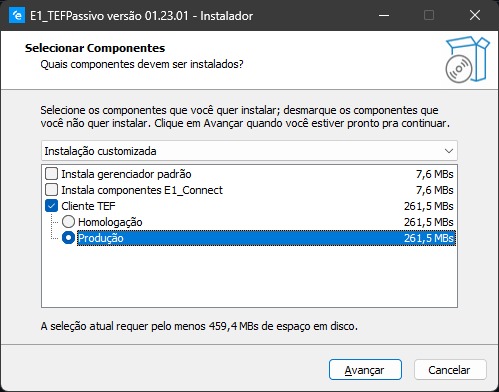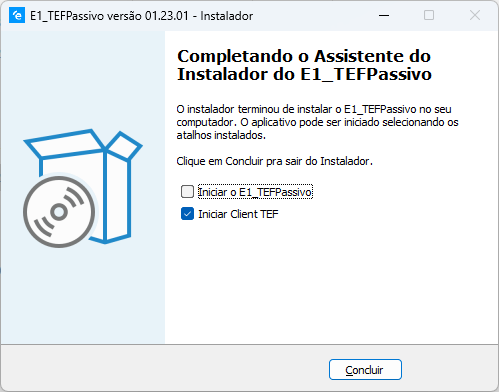Instalação do Client Elgin: mudanças entre as edições
De Celta Sistemas Wiki
Mais ações
Sem resumo de edição |
Sem resumo de edição |
||
| Linha 2: | Linha 2: | ||
* Faça o download do aplicativo no link: https://media.githubusercontent.com/media/ElginDeveloperCommunity/TEF-Elgin/master/Instaladores_Windows/Gerenciador%20Padr%C3%A3o%20-%20Troca%20de%20Arquivos/Instalador_TEFElgin-v01.23.01.exe | * Faça o download do aplicativo no link: https://media.githubusercontent.com/media/ElginDeveloperCommunity/TEF-Elgin/master/Instaladores_Windows/Gerenciador%20Padr%C3%A3o%20-%20Troca%20de%20Arquivos/Instalador_TEFElgin-v01.23.01.exe | ||
[[File: | * Na aba de Seleção de componentes, deixar igual a imagem abaixo: | ||
[[File:Config_instalacao.jpeg]] | |||
* No final da instalação, deixe assim: | |||
[[File:Finalinstall.png]] | |||
* Quando o computador for homologado pelo portal da Elgin, vai aparecer um cifrão '$' na bandeja de ferramentas do Windows: | |||
[[File:Cifrao.jpeg]] | |||
* Se estiver habilitado, vai iniciar sempre junto com o Windowns | |||
Edição das 17h21min de 28 de março de 2024
Todo computador que vai emitir com o TEF precisa desse Client
- Faça o download do aplicativo no link: https://media.githubusercontent.com/media/ElginDeveloperCommunity/TEF-Elgin/master/Instaladores_Windows/Gerenciador%20Padr%C3%A3o%20-%20Troca%20de%20Arquivos/Instalador_TEFElgin-v01.23.01.exe
- Na aba de Seleção de componentes, deixar igual a imagem abaixo:
- No final da instalação, deixe assim:
- Quando o computador for homologado pelo portal da Elgin, vai aparecer um cifrão '$' na bandeja de ferramentas do Windows:
- Se estiver habilitado, vai iniciar sempre junto com o Windowns